- Hoy:
- Partidos de hoy
- Man United vs Newcastle
- Alianza Lima
- Universitario
- Sporting Cristal
- Liga Peruana de Vóley
Si no quieres que WhatsApp consuma mucha memoria, aplica este TRUCO que me sirvió para evitarlo
Si tienes problemas de almacenamiento en tu dispositivo, en buena medida, por el espacio que ocupa WhatsApp, entonces con este truco encontrarás la solución.
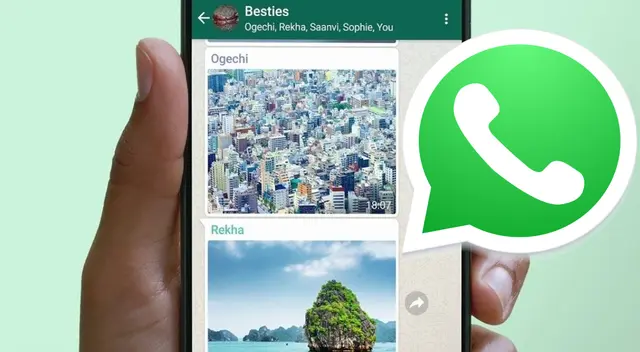
Para nadie es un misterio que WhatsApp es la aplicación se mensajería más utilizada del planeta. Sin embargo, durante su uso diario se pueden presentar problemas que los desarrolladores deben atender para mejorar su funcionamiento. Una de estas es que la app creada por Meta tiende a consumir mucho espacio en nuestros dispositivos, por lo que puede convertirse en un verdadero fastidio.
WhatsApp y el almacenamiento de tu celular
Y es que con WhatsApp no solo enviamos mensajes, también notas de voz. llamadas, videollamadas, compartir imágenes, videos, gif, stickers, archivos de diversa índole, los cuales pueden consumir mucha memoria y espacio en nuestros smartphones o tablets y la gran mayoría no sabe qué gestiones hacer para evitar o limitar esto.
De más está decirte que lo que más espacio ocupa son los archivos multimedia (video, foto y mensajes que se van acumulando). Cuando estos son muchos, uno puede sentir un bajón de rendimiento y velocidad del celular que resulta notorio, sobre todo si tu almacenamiento interno no es muy grande.
Sin embargo, como ya mencionamos en notas anteriores, Meta tiene una solución para diversos problemas devenidos del uso de WhatsApp y este apartado que hoy mencionamos no es la excepción.
Truco para que WhatsApp no devore la memoria de tu celular
¿Qué es lo que debes hacer? Simple, activar algunos ajustes que lo limitaran. No es nada difícil, de hecho, no hará falta que recurras a aplicaciones de terceros para conseguirlo ¿En qué consiste? en que estos elementos dejen de guardarse automáticamente en tu equipo. Toma nota.
En Android
- Ingresa a la aplicación de WhatsApp en tu dispositivo.
- Dirígete hacia Configuración, que son los tres puntos en la superior derecha de la app.
- Presiona en Ajustes.
- Luego da clic en Chats.
- Ingresa a Ajustes de Chat.
- Debes desactivar la opción Visibilidad de Archivos Multimedia.
En iPhone
- Ingresa a WhatsApp.
- Dirígete a Configuración.
- Da clic en Chats.
- Una vez dentro debes desactivar Guardar en Fotos.
¿Qué sucederá al aplicar estas configuraciones? Simple, que los archivos multimedia que recibas se quedarán en el chat, mas no en la memoria de tu dispositivo, podrás verlo cuando quieras, pero, eso sí, desde la conversación de WhatsApp y no almacenada en tu memoria interna.
Ofertas


Cineplanet
CINEPLANET: 2 entradas 2D + 2 bebidas grandes + Pop corn gigante. Lunes a Domingo
PRECIO
S/ 47.90
La Bistecca
ALMUERZO O CENA BUFFET + Postre + 1 Ice tea de Hierba luisa en sus 4 LOCALES
PRECIO
S/ 85.90
Cinemark
CINEMARK: Entrada 2D - opción a combo (Validación ONLINE o mostrando tu celular)
PRECIO
S/ 10.90
Perulandia
PERULANDIA: 1 Entrada +Vale de 30 soles + bosque encantado + piscinas + Perusaurus en Huachipa
PRECIO
S/ 49.90









